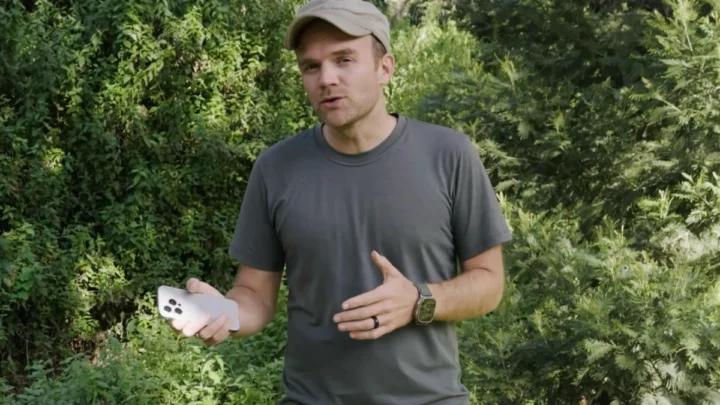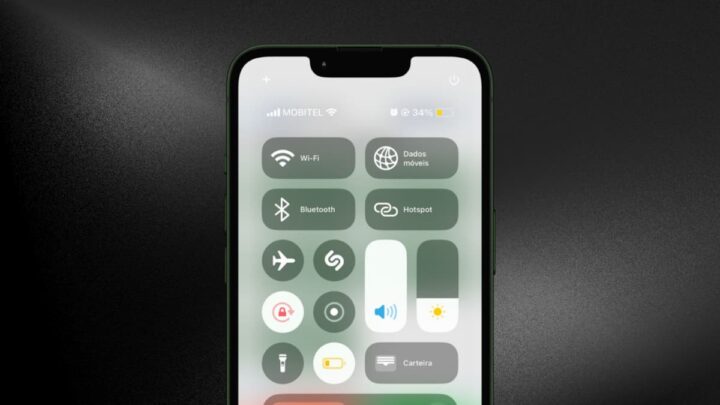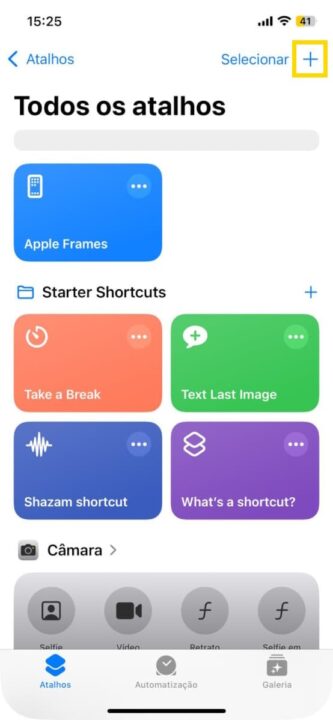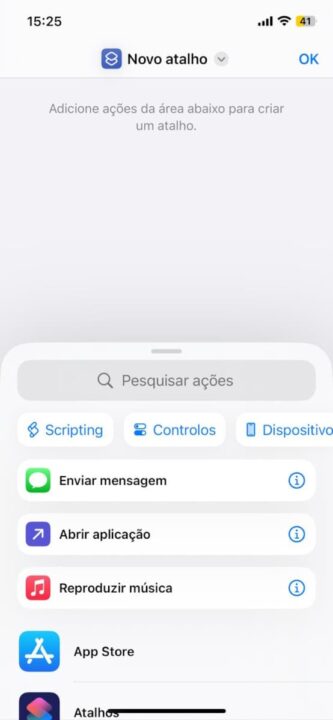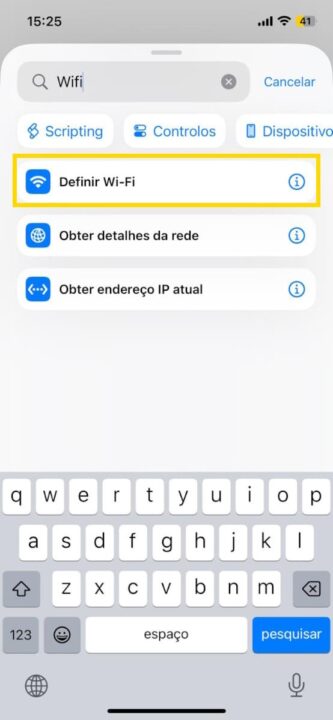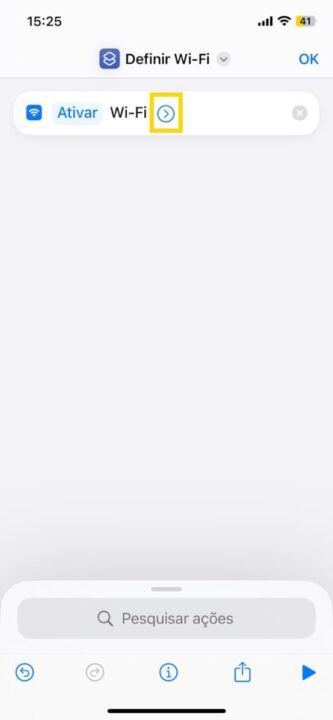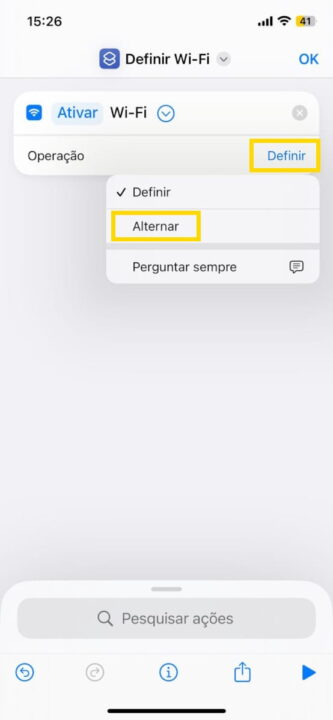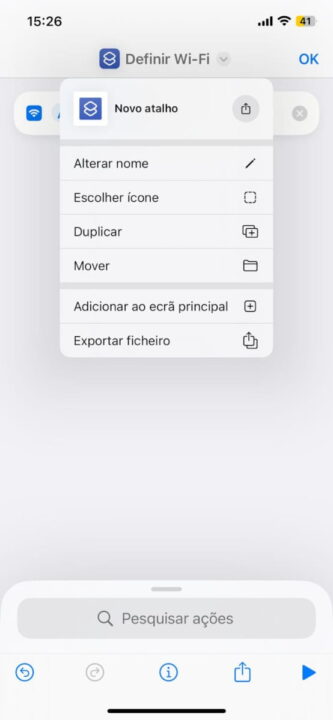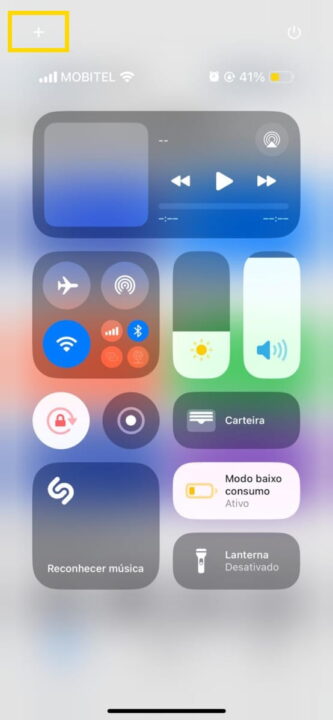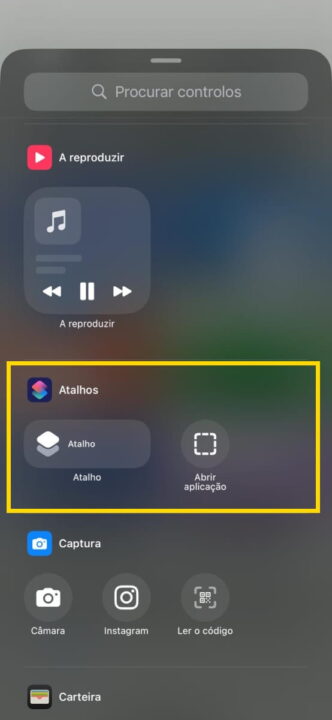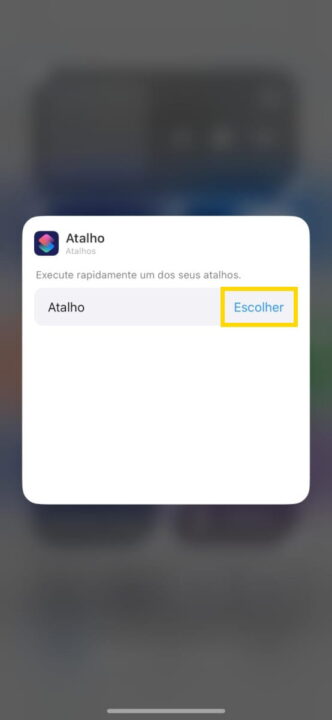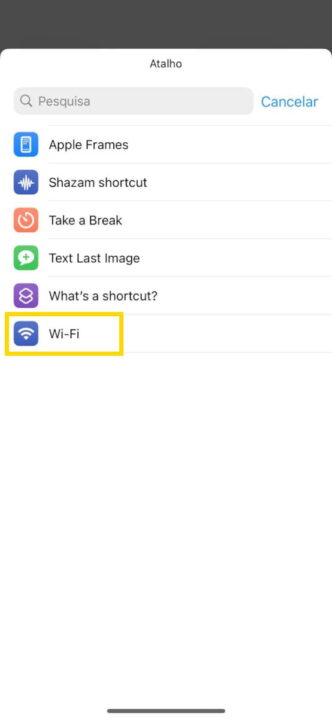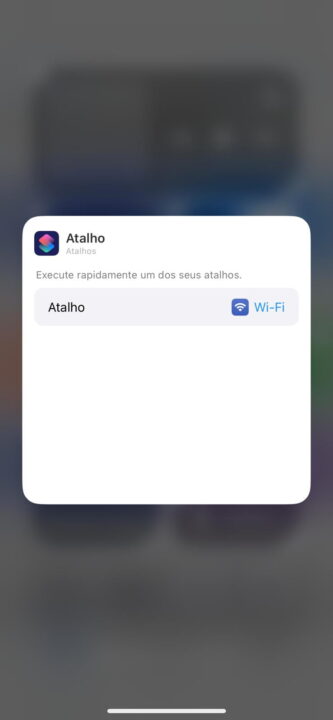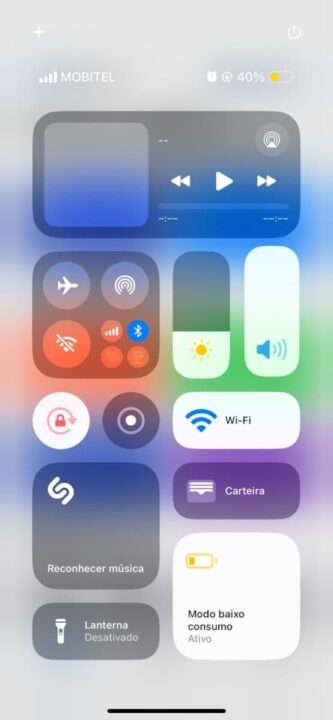A Apple volta a apostar na fotografia e vídeo para promover o seu mais recente iPhone. De facto, a empresa vende fortemente a ideia que este é um dos equipamentos mais impressionantes para captura de imagem. No entanto, o que dirá um fotógrafo profissional, famoso pelos ambientes mais incríveis onde atua, usando um iPhone 16 Pro? Veja a aula dada por este profissional.
Poderá o iPhone 16 Pro substituir uma câmara profissional em viagem?
O famoso fotógrafo de viagens Austin Mann testou recentemente o novo iPhone 16 Pro, que chegará amanhã às mãos dos utilizadores um pouco por todo o mundo.
Para testar o dispositivo, Mann escolheu um local de tirar o fôlego - o Quénia - com as suas paisagens deslumbrantes e luz excecional, ideal para levar as funcionalidades do iPhone 16 Pro ao limite.
As imagens estão disponíveis no seu site, assim como uma análise exaustiva às características técnicas do equipamento. Fala também na captação de áudio que o deixou igualmente impressionado.
Mann examinou várias das principais funcionalidades do iPhone 16 Pro. Um dos avanços mais notáveis é o sensor ultra-amplo melhorado de 48 megapíxeis, que, segundo ele, proporciona resultados “espantosos”. Quer se trate de capturar paisagens panorâmicas ou objetos em movimento rápido, o sensor permitiu a Mann captar detalhes incrivelmente nítidos.
No total, foram tiradas mais de 10.000 fotografias durante os seus testes, bem como 3 TB de vídeo ProRes, todos captados utilizando o botão de Controlo de Câmara, que, segundo o fotógrafo:
Simplifica e acelera o acesso e a captura de fotografias.
À semelhança de outras análises, o fotógrafo conclui que o botão de controlo da câmara é agradável e prático, mas não essencial.
Gravação de áudio e vídeo
As novas funcionalidades de gravação de áudio também não deixaram de impressionar. Austin Mann apreciou a capacidade de gravar em ProRes Log de alta taxa de fotogramas diretamente para um SSD através da ligação USB-C, uma inovação interessante para quem trabalha em produções de alta qualidade.
Salientou que a transição de Lightning para USB-C é uma grande melhoria, não só tornando a transferência de ficheiros mais rápida, mas também permitindo a compatibilidade com uma gama mais vasta de acessórios. Em última análise, o USB-C facilita a vida em muitas áreas...
Estilos fotográficos e profissionalização
Um dos aspetos que mais agradou a Mann foi a introdução de estilos fotográficos, uma funcionalidade que permite personalizar imagens diretamente a partir do dispositivo, dando ao utilizador um maior controlo criativo sobre o aspeto final das suas fotografias. Este nível de personalização é essencial para os fotógrafos que pretendem impor a sua própria assinatura visual sem terem de utilizar software de retoque complexo.
Por último, Mann elogiou o empenho da Apple em fornecer ferramentas cada vez melhores aos profissionais da imagem: carregamento mais rápido, novas opções de acessórios... que continuam a melhorar a cada geração de iPhone.
Com o iPhone 16 Pro, a Apple parece estar pronta para aperfeiçoar a fotografia móvel mais uma vez.
A Apple está a dar a fotógrafos como Austin Mann ferramentas poderosas para captar o mundo com precisão e criatividade.
Abaixo encontra-se o vídeo da expedição de Austin Mann ao Quénia.
https://youtu.be/__RuHKTEwQk?si=xAusMdPczjeeT3Tv